平时我们在使用WPS程序来进行Word文档的编写时,我们常常会因为一些特殊的需求或原因,需要在文档中插入数学公式,尤其是作为老师在给学生出考试的试卷时,就更需要用到这一功能了。
而有的小伙伴在使用WPS程序的时候,会发现自己的Word文档并不能插入公式,因为只要一点击插入公式的功能,就会弹出【无法创建对象,请确认对象已在系统注册表中注册。】的提示,此时若还想要使用WPS的公式编辑器的话,那就是不可能的了。
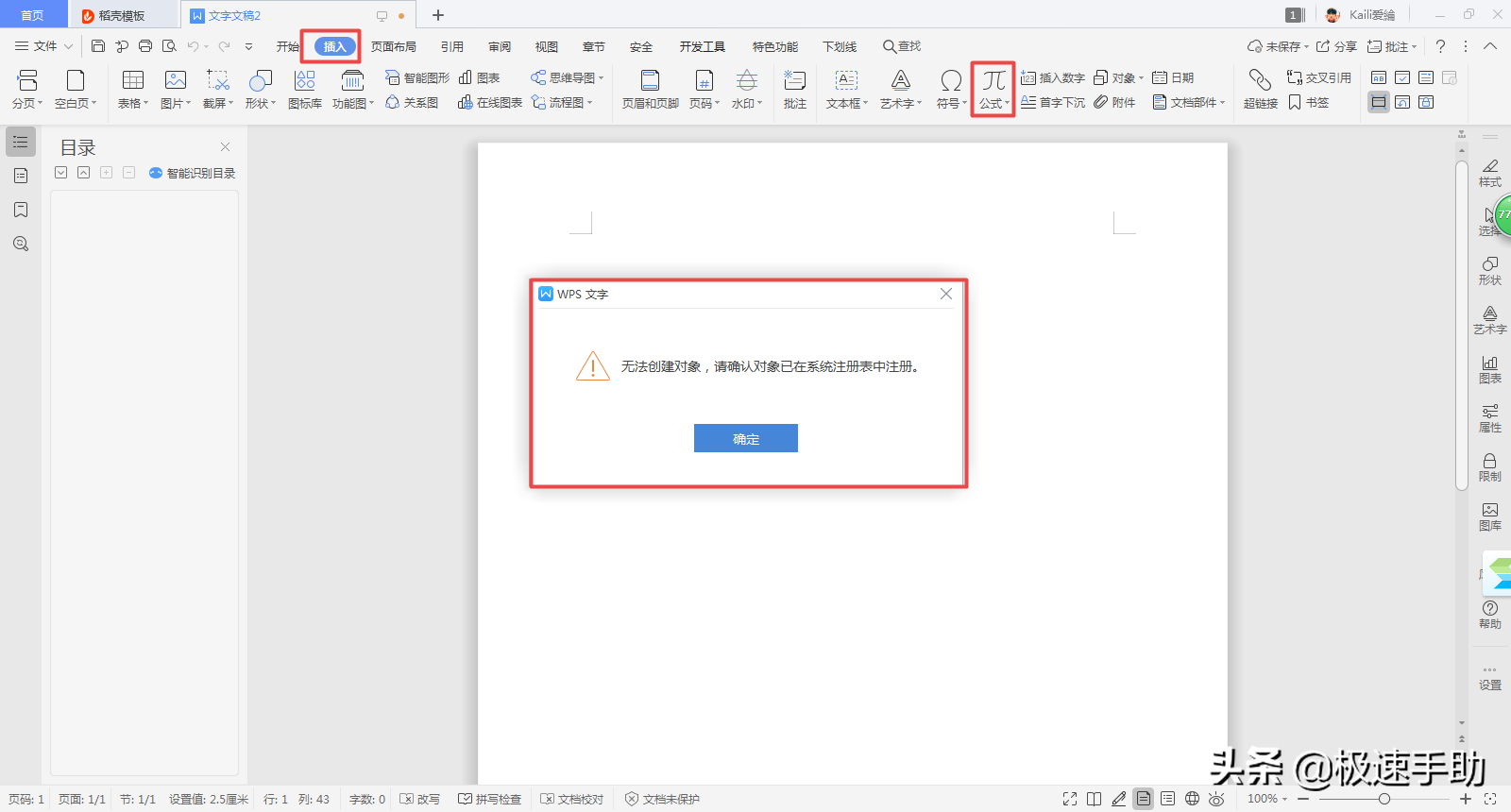
那么遇到此问题应该如何解决呢?下面就跟着小编一起来学习一下吧,希望能够对大家有所帮助。
解决方法一:重新注册组件
解决WPS无法插入公式的第一个方法就是重新注册组件。
第一步,在电脑的开始菜单中,找到WPS目录下的【配置工具】,并点击打开。

第二步,此时会弹出【WPS综合修复/配置工具】的窗口,在此窗口中,我们点击【高级】按钮。

第三步,接着会弹出【WPS配置工具】窗口,在此窗口的上方,我们点击【重置修复】选项。
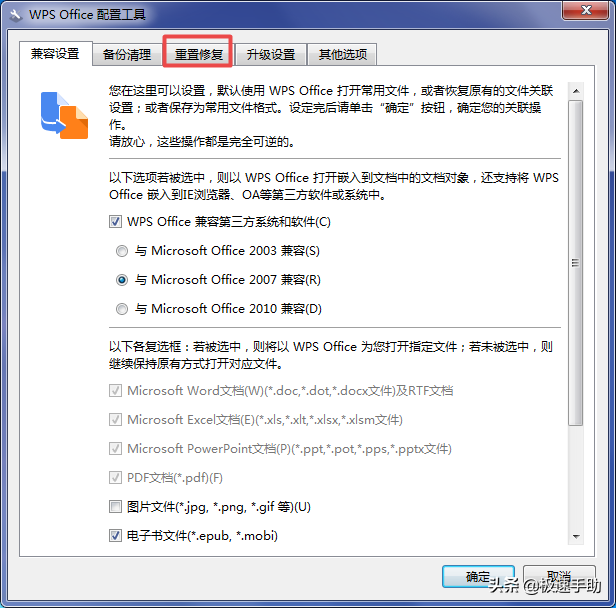
第四步,此时会跳转到重置修复的界面当中,在此界面中,我们点击【重新注册组件】按钮。
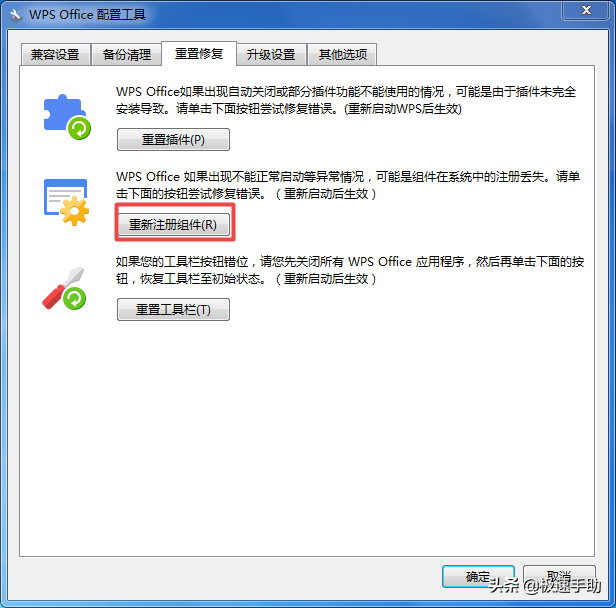
第五步,稍等一会儿后,界面会弹出【注册组件成功】的提示窗口,我们继续点击【确定】、【确定】】按钮就可以了。
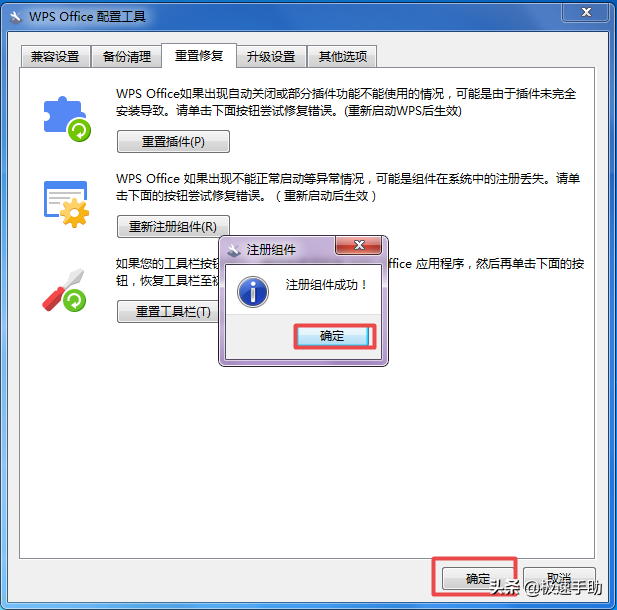
第六步,接着就回到了【WPS综合修复/配置工具】页面中,点击【退出】按钮即可。
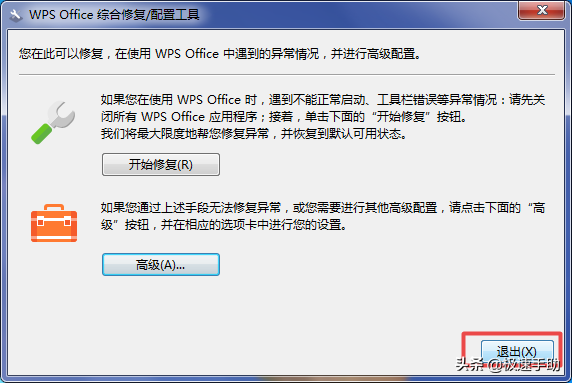
第七步,接着,将电脑进行重启,就可以修复无法创建对象的问题了。
解决方法二:找到公式编辑器的安装路况,查看【EqnEdit.exe】程序是否能够正常启动。
如果通过方法一,并没能解决WPS文档中插入公式的问题的话,那么我们就需要检查一下安装路径中的【EqnEdit.exe】程序能不能正常启动了。
首先,找到公式编辑器的安装路径:
而【EqnEdit.exe】的安装目录一般是:C:\Users\Administrator.WIN7-1908291522\AppData\Local\Kingsoft\WPS Office\11.1.0.9564此处的版本号会略有不同,具体按你安装版本号为准)\office6\mui\zh_CN\resource\ksee。
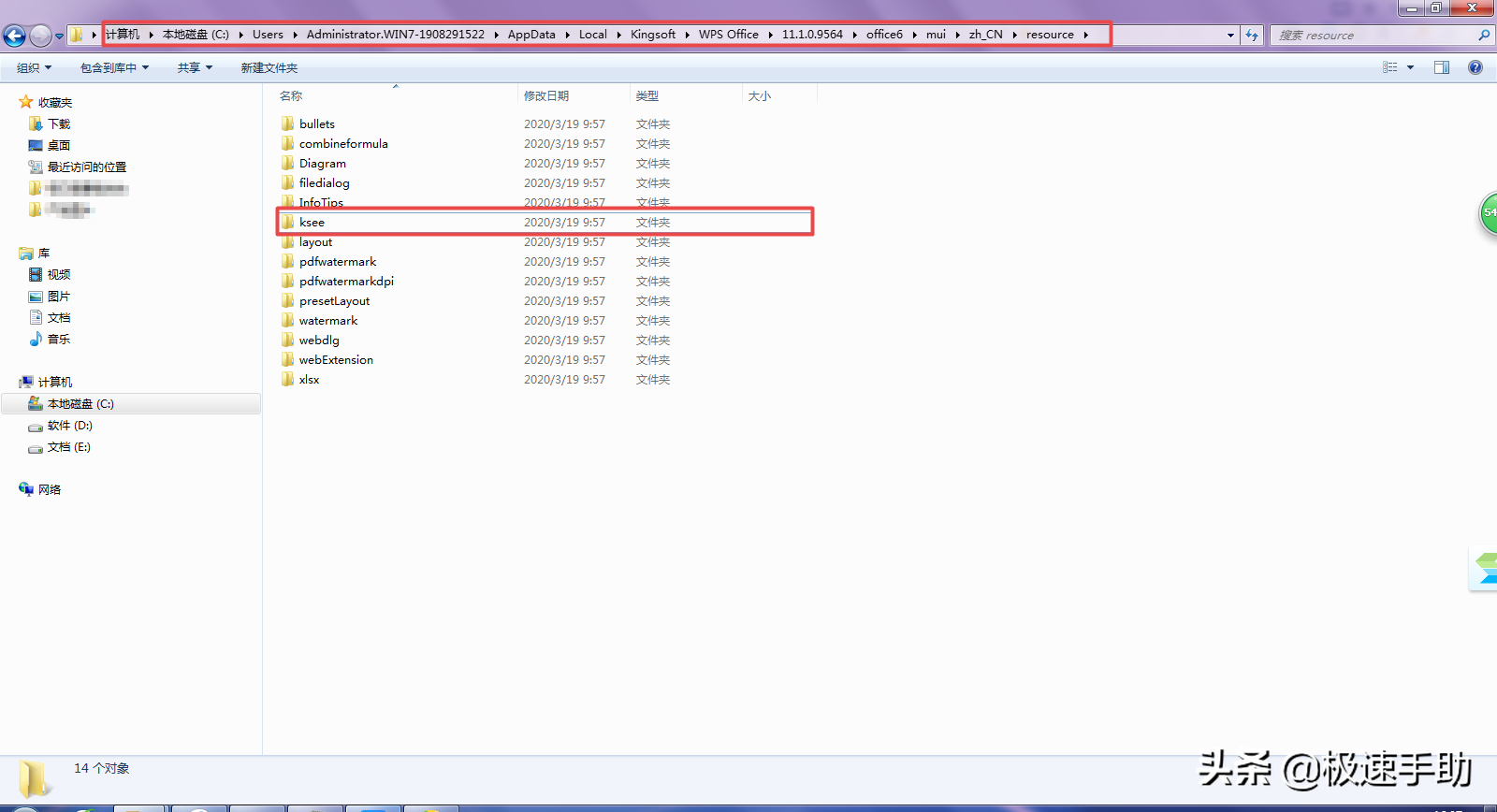
其次,在ksee文件夹中,我们找到EqnEdit.exe程序,双击看看此程序能不能正常启动。
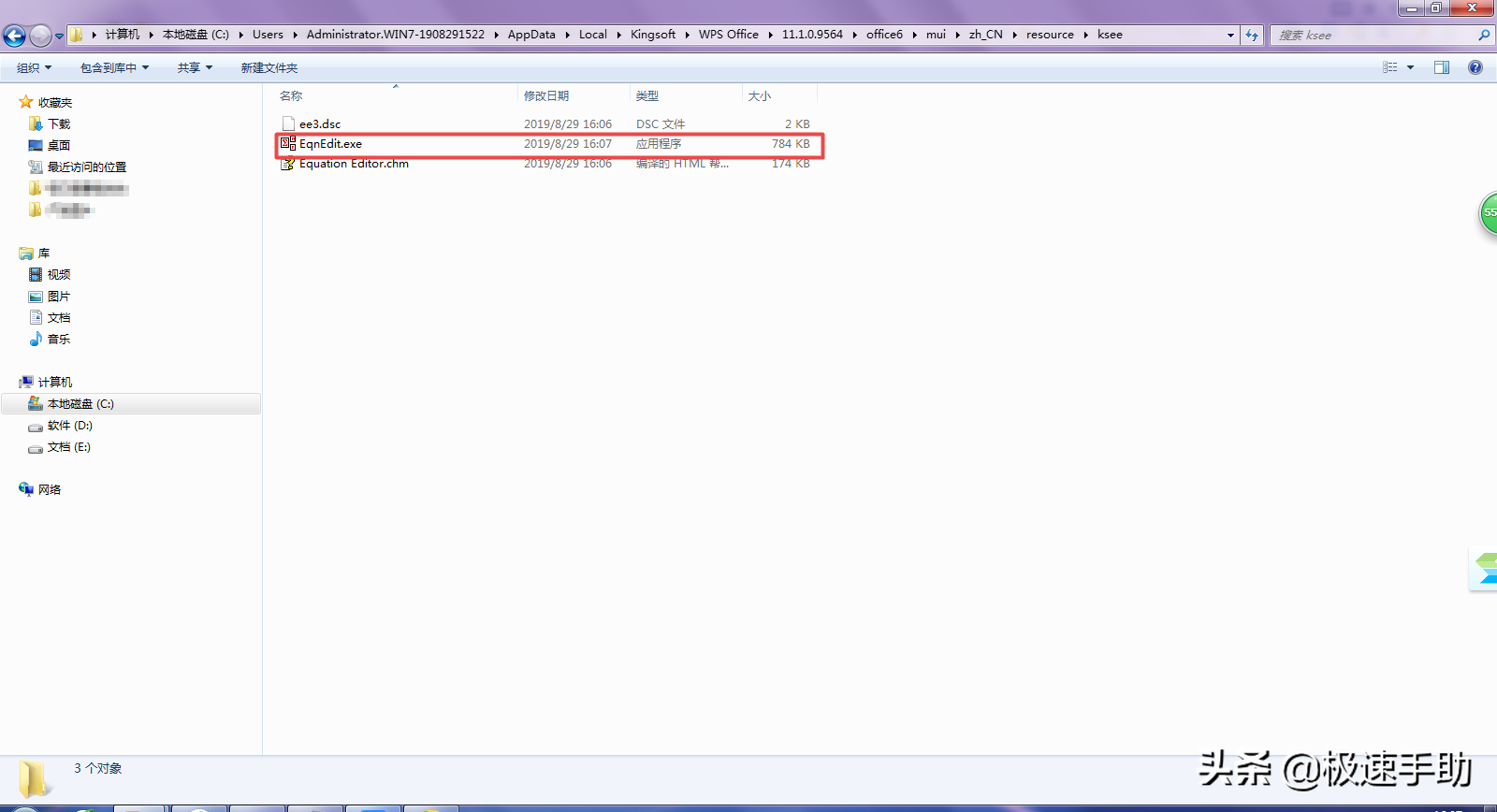
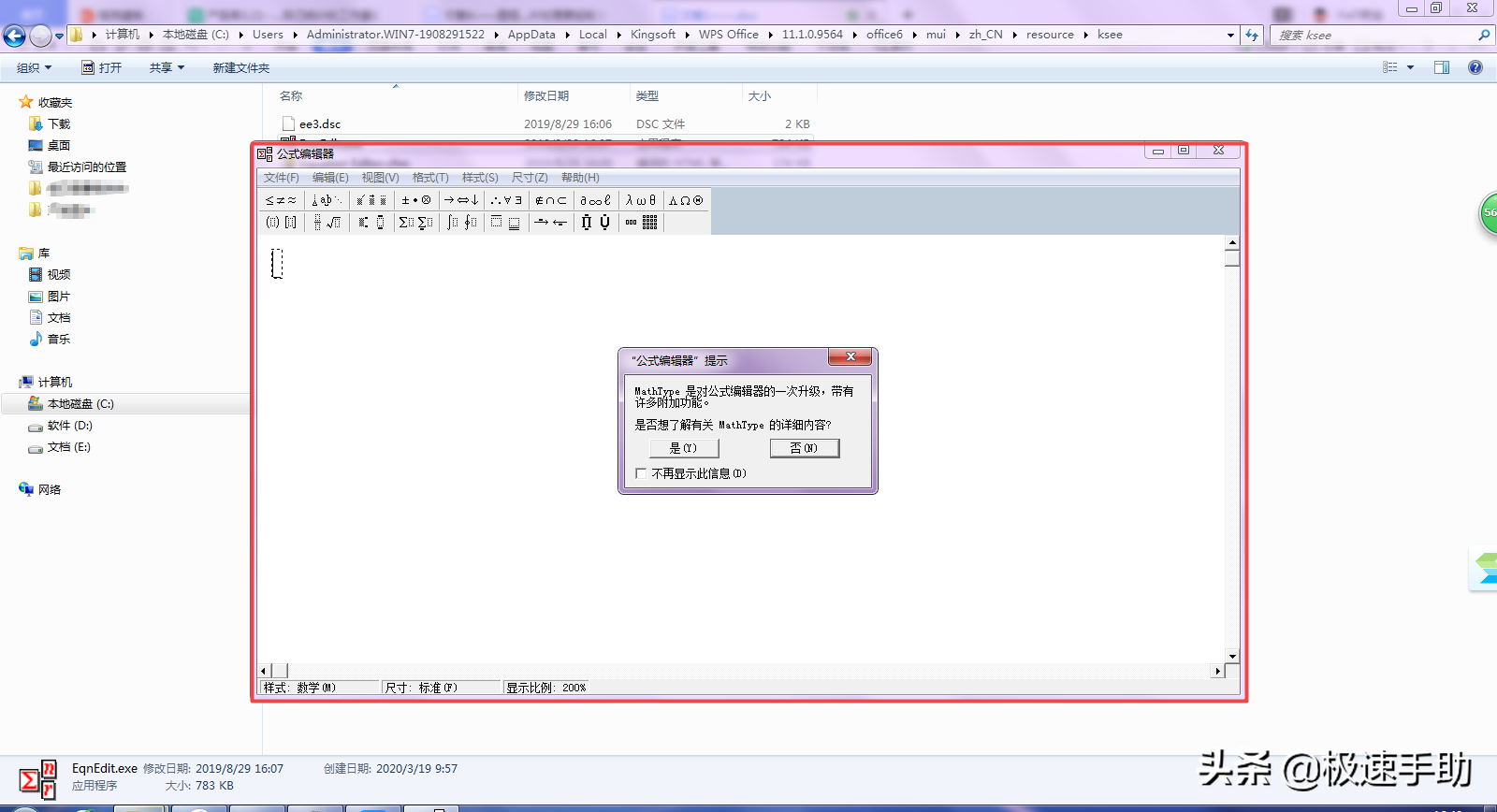
最后,如果EqnEdit.exe程序能够正常启动的话,我们回到WPS的文档页面当中,再点击【插入】选项卡中的【公式】,就可以成功的使用公式编辑器来插入公式了。
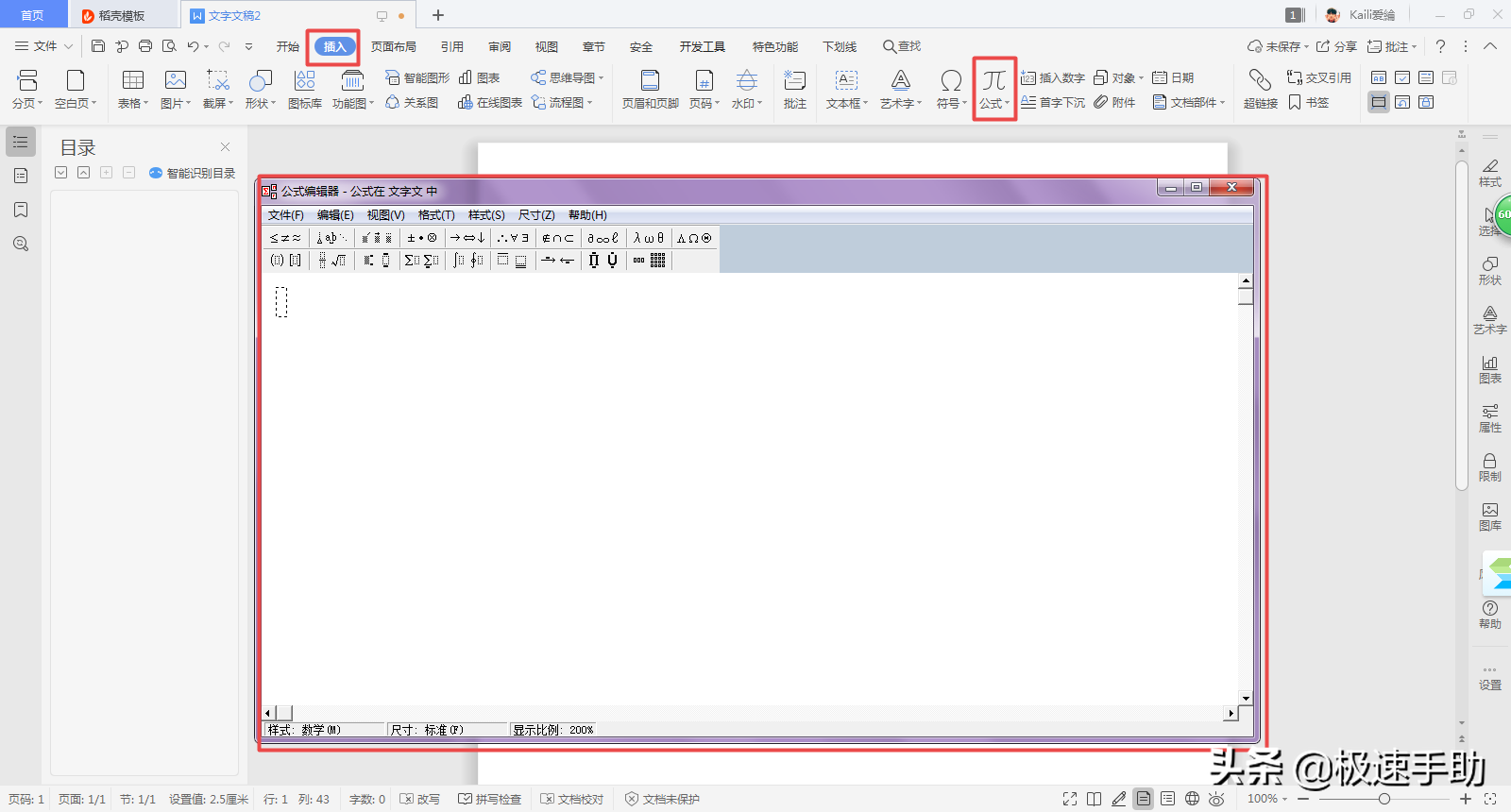
以上呢就是小编为大家总结的关于WPS文档中插入公式提示无法创建对象问题的解决方法了,如果你平时也经常需要使用公式编辑器,来向文档中插入很多复杂繁琐的公式,但是自己的公式编辑器又不能使用,那不妨赶紧跟着本文将此问题的解决方法学到手,这样一来,问题得到了解决,我们的使用就变得更加方便了。

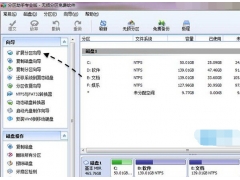


![RedHat服务器上[Errno 5] OSError: [Errno 2]的解决方法](https://img.pc-daily.com/uploads/allimg/4752/11135115c-0-lp.png)

